如何将ASPEN PLUS计算的结果导入到外部换热器设计软件
- 格式:pdf
- 大小:150.53 KB
- 文档页数:7
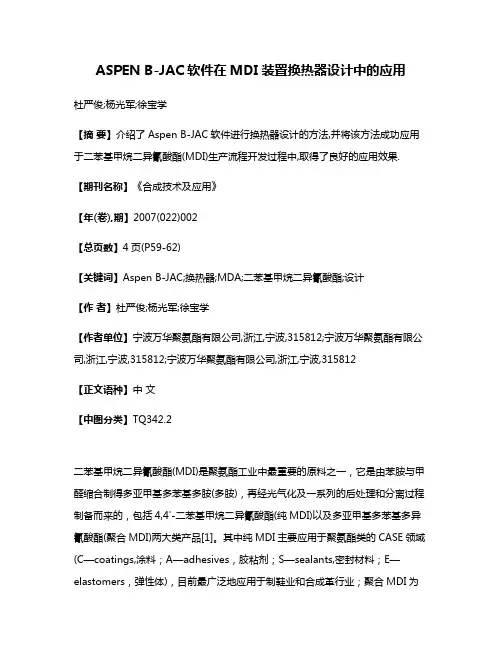
ASPEN B-JAC软件在MDI装置换热器设计中的应用杜严俊;杨光军;徐宝学【摘要】介绍了Aspen B-JAC软件进行换热器设计的方法,并将该方法成功应用于二苯基甲烷二异氰酸酯(MDI)生产流程开发过程中,取得了良好的应用效果.【期刊名称】《合成技术及应用》【年(卷),期】2007(022)002【总页数】4页(P59-62)【关键词】Aspen B-JAC;换热器;MDA;二苯基甲烷二异氰酸酯;设计【作者】杜严俊;杨光军;徐宝学【作者单位】宁波万华聚氨酯有限公司,浙江,宁波,315812;宁波万华聚氨酯有限公司,浙江,宁波,315812;宁波万华聚氨酯有限公司,浙江,宁波,315812【正文语种】中文【中图分类】TQ342.2二苯基甲烷二异氰酸酯(MDI)是聚氨酯工业中最重要的原料之一,它是由苯胺与甲醛缩合制得多亚甲基多苯基多胺(多胺),再经光气化及一系列的后处理和分离过程制备而来的,包括4,4'-二苯基甲烷二异氰酸酯(纯MDI)以及多亚甲基多苯基多异氰酸酯(聚合MDI)两大类产品[1]。
其中纯MDI主要应用于聚氨酯类的CASE领域(C—coatings,涂料;A—adhesives,胶粘剂;S—sealants,密封材料;E—elastomers,弹性体),目前最广泛地应用于制鞋业和合成革行业;聚合MDI为制造聚氨酯硬质和半硬质泡沫材料的主要原料,广泛用于管道、电子产品、建筑等领域的保温、隔热、隔音、防腐,另外还可用于生产涂料、粘合剂、汽车内饰件、合成木材等[2]。
该产品物性特殊,生产过程复杂,换热器等关键设备的设计也是工程开发的难点。
笔者从事MDI工业化技术研究和开发多年,应用Aspen B-JAC设计的换热器在MDI生产中都能够发挥出良好的性能,该文的主要目的是将笔者这方面的一些经验和方法提出来进行研讨。
1 PEN B-JAC设计流程Aspen B-JAC是Aspen Tech 公司开发的工业换热器设计软件,该设计软件已在国外工程设计公司大量采用,而在中国目前只有环球等少数工程设计公司使用。
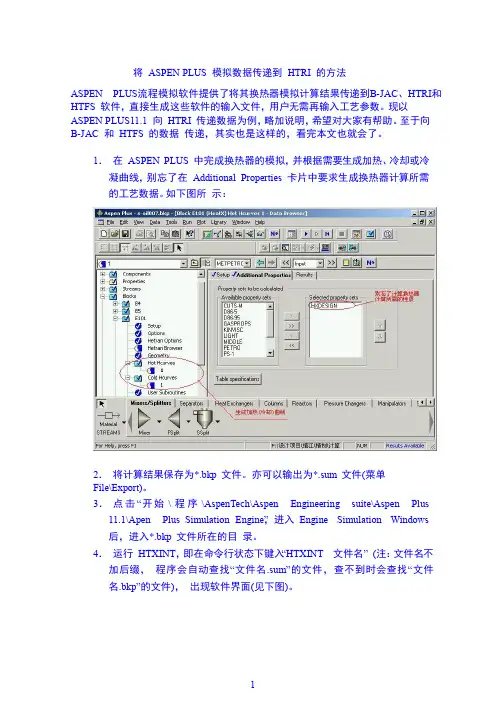
将ASPEN PLUS模拟数据传递到HTRI的方法
ASPEN PLUS流程模拟软件提供了将其换热器模拟计算结果传递到B-JAC、HTRI和HTFS 软件,直接生成这些软件的输入文件,用户无需再输入工艺参数。
现以ASPEN PLUS11.1 向HTRI 传递数据为例,略加说明,希望对大家有帮助。
至于向
B-JAC 和HTFS 的数据传递,其实也是这样的,看完本文也就会了。
1.在ASPEN PLUS 中完成换热器的模拟,并根据需要生成加热、冷却或冷凝曲线,别忘了在Additional Properties 卡片中要求生成换热器计算所需
的工艺数据。
如下图所示:
2.将计算结果保存为*.bkp 文件。
亦可以输出为*.sum 文件(菜单
File\Export)。
3.点击“开始\ 程序\AspenTech\Aspen Engineering suite\Aspen Plus
11.1\Apen Plus Simulation Engine”,进入Engine Simulation Windows
后,进入*.bkp 文件所在的目录。
4.运行HTXINT,即在命令行状态下键入“HTXINT 文件名”(注:文件名不加后缀,程序会自动查找“文件名.sum”的文件,查不到时会查找“文件
名.bkp”的文件),出现软件界面(见下图)。
5.按软件提示一步步操作即可,见下图:
6.转换后的*.dat 文件可直接在HTRI 中打开编辑,亦可将文件名后缀改为*.htri 后在
HTRI 中打开编辑。
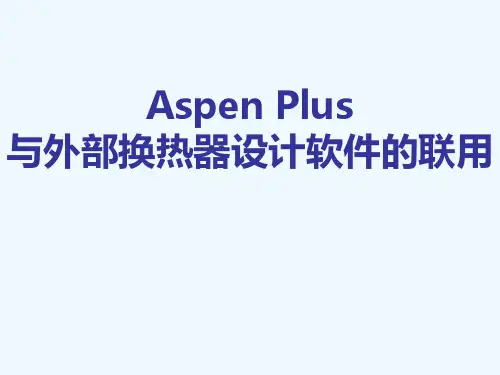
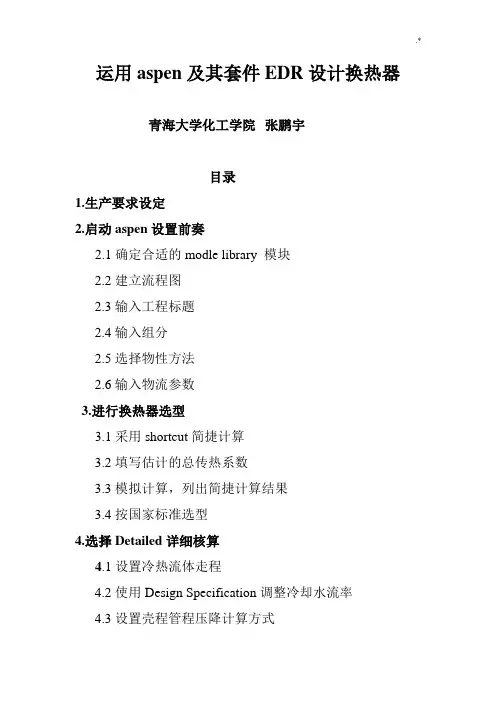
运用aspen及其套件EDR设计换热器青海大学化工学院张鹏宇目录1.生产要求设定2.启动aspen设置前奏2.1确定合适的modle library 模块2.2建立流程图2.3输入工程标题2.4输入组分2.5选择物性方法2.6输入物流参数3.进行换热器选型3.1采用shortcut简捷计算3.2填写估计的总传热系数3.3模拟计算,列出简捷计算结果3.4按国家标准选型4.选择Detailed详细核算4.1设置冷热流体走程4.2使用Design Specification调整冷却水流率4.3设置壳程管程压降计算方式4.4设置总传热系数计算方式4.5填写冷热流体侧污垢系数4.6填写壳程管程数据4.7填写折流板及管嘴数据4.8运行计算,列出换热器详细计算结果4.8.1 exchanger details换热器详细数据4.8.2 pres drop 各程压力降及压力降分析4.8.3 流速探讨及分析5.用EDR 软件核算,出图5.1 数据传递5.2 EDR数据检查,核对补充5.3运行计算,列出换热器详细计算结果5.3.1 EDR换热器详细数据5.3.2 pres drop 各程压力降及压力降分析5.3.3 流速探讨及分析5.4列出换热器装配图5.5列出换热器布管图和设备数据5.6打印出图6.对比Aspen换热器详细计算,说明EDR其优缺点。
1.生产要求设定某生产过程中,需处理每年114000吨/年苯,现将苯从80度冷却至40度,冷却介质采用循环水。
循环水入口温度32.5度,出口温度取37.5度。
要求换热器裕度为10%~25%,换热器内流体流动阻力小于50Kpa.2.启动ASPEN设置前奏2.1选择合适的modle library 模块启动ASPEN,新打开一个空白的blank文件,该换热器用循环水冷却,冬季操作时进口温度会降低,考虑到这一因素,估计该换热器的管壁温和壳体壁温之差较大,因此初步确定选用带膨胀节的固定管板式换热器。
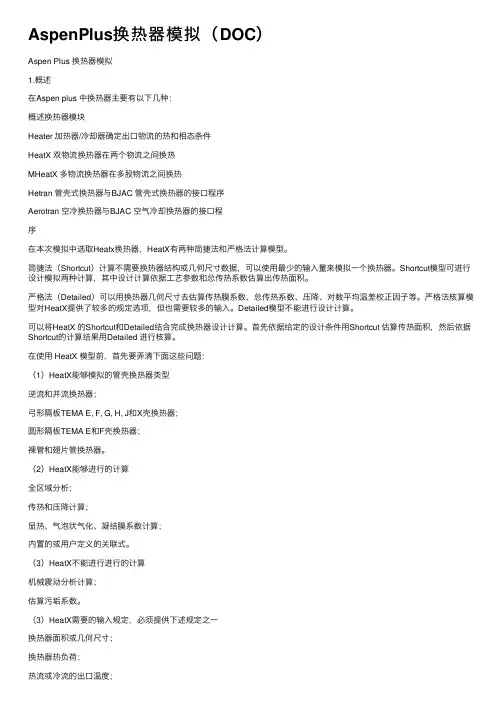
AspenPlus换热器模拟(DOC)Aspen Plus 换热器模拟1.概述在Aspen plus 中换热器主要有以下⼏种:概述换热器模块Heater 加热器/冷却器确定出⼝物流的热和相态条件HeatX 双物流换热器在两个物流之间换热MHeatX 多物流换热器在多股物流之间换热Hetran 管壳式换热器与BJAC 管壳式换热器的接⼝程序Aerotran 空冷换热器与BJAC 空⽓冷却换热器的接⼝程序在本次模拟中选取Heatx换热器,HeatX有两种简捷法和严格法计算模型。
简捷法(Shortcut)计算不需要换热器结构或⼏何尺⼨数据,可以使⽤最少的输⼊量来模拟⼀个换热器。
Shortcut模型可进⾏设计模拟两种计算,其中设计计算依据⼯艺参数和总传热系数估算出传热⾯积。
严格法(Detailed)可以⽤换热器⼏何尺⼨去估算传热膜系数、总传热系数、压降、对数平均温差校正因⼦等。
严格法核算模型对HeatX提供了较多的规定选项,但也需要较多的输⼊。
Detailed模型不能进⾏设计计算。
可以将HeatX 的Shortcut和Detailed结合完成换热器设计计算。
⾸先依据给定的设计条件⽤Shortcut 估算传热⾯积,然后依据Shortcut的计算结果⽤Detailed 进⾏核算。
在使⽤ HeatX 模型前,⾸先要弄清下⾯这些问题:(1)HeatX能够模拟的管壳换热器类型逆流和并流换热器;⼸形隔板TEMA E, F, G, H, J和X壳换热器;圆形隔板TEMA E和F壳换热器;裸管和翅⽚管换热器。
(2)HeatX能够进⾏的计算全区域分析;传热和压降计算;显热、⽓泡状⽓化、凝结膜系数计算;内置的或⽤户定义的关联式。
(3)HeatX不能进⾏进⾏的计算机械震动分析计算;估算污垢系数。
(3)HeatX需要的输⼊规定,必须提供下述规定之⼀换热器⾯积或⼏何尺⼨;换热器热负荷;热流或冷流的出⼝温度;在换热器两端之⼀处的接近温度;热流或冷流的过热度/过冷度;热流或冷流的⽓相分率(⽓相分率为 0 表饱和液相);热流或冷流的温度变化。


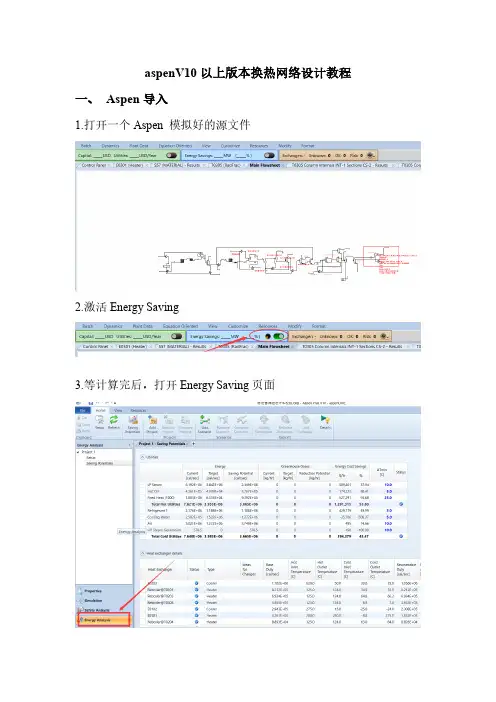
aspenV10以上版本换热网络设计教程一、Aspen导入1.打开一个Aspen 模拟好的源文件2.激活Energy Saving3.等计算完后,打开Energy Saving页面4.启动Aspen Energy Analyzer点击Yes:之后就进入Aspen Energy Analyzer软件页面:5.计算最小温差设置最小传热温差范围和步长,点击Calculate:通过成本和最低传热温差图得最低点,并将最低点输入左下角DTmin:6.目标查看窗口数字1:物流名称,不需要的可以删除,比如流量太小或能量太少数字2:冷热物流符号,蓝色代表冷物流,红色代表热物流,箭头弯的代表有相变,点击弯箭头可显示该物流的区间能量变化数据。
数字3和4:代表进出口温度数字5:热容流率数字6:该物流总的能量数字8:该物流质量流量数字9:该物流比热7.自动设计换热网络右击Scenario1选择Recommended Designs:8.Recommend Designs参数设置窗口9.自动设计方案无法正常运行如果出现温差太小的问题,如图:则双击对应的流股,点击“Delete All”:再次点击“Recommend Designs”,可以显示自动设计的三个方案如左上侧。
各方案比较:分析三个方案的数据——可比较总费用、换热器面积、换热单元数、设备投资费用、冷热公用工程费用、操作费用,还可查看各参数目标值。
一般以年度总费用最小为目标,则选择方案。
由于新版本推荐出来的方案都带有黄色换热器,说明该换热方案不可行,点击下方或在该方案名称上右键“Enter Retrofit mode”,黄色换热器就会消失。
点击下方或在该方案名称上右键“enter Retrofit mode”会跳出现“options”对话框,可以直接关掉,也可以点击“Enter Retrofit Environment”:如果点击“Enter Retrofit Environment”,则左上方显示该方案在新的Scenario1 1目录内,可以对其编辑,进一步优化。


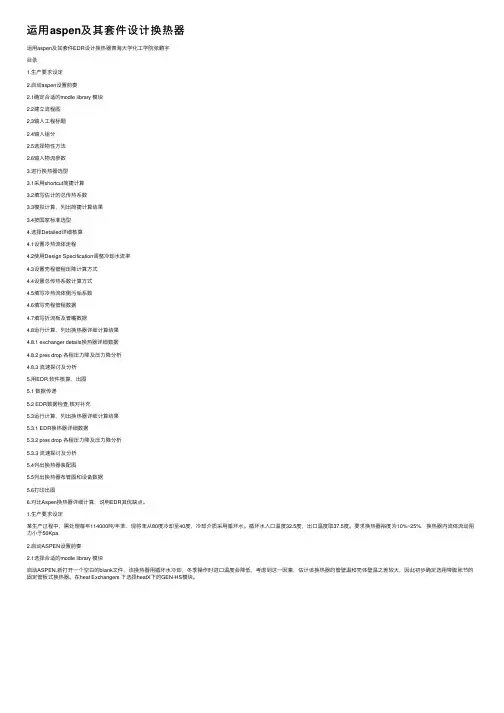
运⽤aspen及其套件设计换热器运⽤aspen及其套件EDR设计换热器青海⼤学化⼯学院张鹏宇⽬录1.⽣产要求设定2.启动aspen设置前奏2.1确定合适的modle library 模块2.2建⽴流程图2.3输⼊⼯程标题2.4输⼊组分2.5选择物性⽅法2.6输⼊物流参数3.进⾏换热器选型3.1采⽤shortcut简捷计算3.2填写估计的总传热系数3.3模拟计算,列出简捷计算结果3.4按国家标准选型4.选择Detailed详细核算4.1设置冷热流体⾛程4.2使⽤Design Specification调整冷却⽔流率4.3设置壳程管程压降计算⽅式4.4设置总传热系数计算⽅式4.5填写冷热流体侧污垢系数4.6填写壳程管程数据4.7填写折流板及管嘴数据4.8运⾏计算,列出换热器详细计算结果4.8.1 exchanger details换热器详细数据4.8.2 pres drop 各程压⼒降及压⼒降分析4.8.3 流速探讨及分析5.⽤EDR 软件核算,出图5.1 数据传递5.2 EDR数据检查,核对补充5.3运⾏计算,列出换热器详细计算结果5.3.1 EDR换热器详细数据5.3.2 pres drop 各程压⼒降及压⼒降分析5.3.3 流速探讨及分析5.4列出换热器装配图5.5列出换热器布管图和设备数据5.6打印出图6.对⽐Aspen换热器详细计算,说明EDR其优缺点。
1.⽣产要求设定某⽣产过程中,需处理每年114000吨/年苯,现将苯从80度冷却⾄40度,冷却介质采⽤循环⽔。
循环⽔⼊⼝温度32.5度,出⼝温度取37.5度。
要求换热器裕度为10%~25%,换热器内流体流动阻⼒⼩于50Kpa.2.启动ASPEN设置前奏2.1选择合适的modle library 模块启动ASPEN,新打开⼀个空⽩的blank⽂件,该换热器⽤循环⽔冷却,冬季操作时进⼝温度会降低,考虑到这⼀因素,估计该换热器的管壁温和壳体壁温之差较⼤,因此初步确定选⽤带膨胀节的固定管板式换热器。
AspenPlus与外部换热器设计软件的使用主要分为下面几个步骤:1 设置AspenPlus生成冷热曲线所需要用到的物性;2 在AspenPlus换热器模型/塔模型里新建冷热曲线;3 把生成的曲线数据导入到HTRI,B-Jac,HTFS软件中,利用AspenPlus simulation Engine生成一个Dat 文件;4 用HTRI,B-Jac,HTFS打开生成的DAT文件进行换热器设计计算。
下面详细说明一下用法1 设置AspenPlus生成冷热曲线所需要用到的物性数据在Data Browser->ProPerties->Pro-Sets->New 新建一个名为“PS-1”的物性集然后添加物性。
如图 1-2。
图 1图 22 在AspenPlus换热器模型/塔模型里新建冷热曲线例如:在一个塔里面设计塔顶冷凝器和塔底再沸器这样必须生成各自的曲线,以冷凝曲线为例。
A Data Browser->Blocks->T305->Condenser Hcurves->New 新建一条名为“1”的曲线。
图 3在Setup中选择一个独立变量Heat duty/Temperature/Vapor fraction和设置计算点的个数(默认为10)。
如图 3 。
在Additional Properties标签页中添加物性集。
如图 4图 4运行后保存。
3 把生成的曲线数据导入到HTRI,B-Jac,HTFS软件中。
打开AspenPlus simulation Engine窗口a 程序->AspenTech->AspenPlus XX.X->AspenPlus simulation Engine。
b 用DOS命令来到存放AspenPlus文件的文件夹下,然后使用HTXINT命令格式为“HTXINT AspenPlus 文件名”。
如图5。
c 选择换热器软件->选择单位->填写一个输出的文件名(是一个DAT文件哟)。
如何将ASPENPLUS计算的结果导入到外部换热器设计软件如何将ASPEN PLUS计算的结果导入到外部换热器设计软件本章讲述的是如何使用ASPEN PLUS 自带的换热器设计程序界面(HXINT)在AS PEN PLUS运行与换热器设计程序包之间传输加热/冷却曲线的数据。
本章的主题包括:§生成物性数据§开始运行 HTXINT§选择加热/冷却曲线的结果§生成界面文件§在换热器设计程序包中使用界面程序关于换热器设计程序界面用户可以使用HTXINT程序从一个ASPEN PLUS 运行程序中选择加热/冷却曲线数据,并将这些数据传输到某个能被下列换热器设计程序包读取的文件中:§B-JAC中的HETRAN§HTFS的TASC, ACOL, 以及APLE§HTFS的M-系列程序, 包括 M-TASC, M-ACOL, 以及 M-APLE §HTRI的ST, CST, ACE, PHE以及RKH用户还可以扩展由加热/冷却曲线所得到的默认数据,使其包括换热器设计程序包所需要的所有物性数据。
完成一次ASPEN PLUS 运行之后,在开始运行设计程序之前要先运行HTXINT。
HTXINT将通过一系列提示给用户以指引,为换热器设计程序选择加热/冷却曲线。
HTXINT是一个用于调用ASPEN PLUS 摘要文件工具的应用程序。
在模拟中生成物性数据HTXINT所使用的物性数据来自加热/冷却曲线,许多ASPEN PLUS单元操作模型都可以生成这种曲线。
在使用HTXINT时,用户必须先使用ASPEN PLUS 生成所需的加热/冷却曲线,对于每个想要的单元模块都要生成加热/冷却曲线(一条或多条)。
关于指定加热/冷却曲线的详细细节,请参见第10章“要求加热/冷却曲线计算”一节。
在模块的Hcurve上就可以:1.在“Property Sets”栏下选择“HXDESIGN”2.选择所需采样点的数目。
运用aspen及其套件EDR设计换热器青海大学化工学院张鹏宇目录1.生产要求设定2.启动aspen设置前奏2.1确定合适的modle library 模块2.2建立流程图2.3输入工程标题2.4输入组分2.5选择物性方法2.6输入物流参数3.进行换热器选型3.1采用shortcut简捷计算3.2填写估计的总传热系数3.3模拟计算,列出简捷计算结果3.4按国家标准选型4.选择Detailed详细核算4.1设置冷热流体走程4.2使用Design Specification调整冷却水流率4.3设置壳程管程压降计算方式4.4设置总传热系数计算方式4.5填写冷热流体侧污垢系数4.6填写壳程管程数据4.7填写折流板及管嘴数据4.8运行计算,列出换热器详细计算结果4.8.1 exchanger details换热器详细数据4.8.2 pres drop 各程压力降及压力降分析4.8.3 流速探讨及分析5.用EDR 软件核算,出图5.1 数据传递5.2 EDR数据检查,核对补充5.3运行计算,列出换热器详细计算结果5.3.1 EDR换热器详细数据5.3.2 pres drop 各程压力降及压力降分析5.3.3 流速探讨及分析5.4列出换热器装配图5.5列出换热器布管图和设备数据5.6打印出图6.对比Aspen换热器详细计算,说明EDR其优缺点。
1.生产要求设定某生产过程中,需处理每年114000吨/年苯,现将苯从80度冷却至40度,冷却介质采用循环水。
循环水入口温度32.5度,出口温度取37.5度。
要求换热器裕度为10%~25%,换热器内流体流动阻力小于50Kpa.2.启动ASPEN设置前奏2.1选择合适的modle library 模块启动ASPEN,新打开一个空白的blank文件,该换热器用循环水冷却,冬季操作时进口温度会降低,考虑到这一因素,估计该换热器的管壁温和壳体壁温之差较大,因此初步确定选用带膨胀节的固定管板式换热器。
如何将ASPEN PLUS计算的结果导入到外部换热器设计软件本章讲述的是如何使用ASPEN PLUS 自带的换热器设计程序界面(HXINT)在AS PEN PLUS运行与换热器设计程序包之间传输加热/冷却曲线的数据。
本章的主题包括:§生成物性数据§开始运行 HTXINT§选择加热/冷却曲线的结果§生成界面文件§在换热器设计程序包中使用界面程序关于换热器设计程序界面用户可以使用HTXINT程序从一个ASPEN PLUS 运行程序中选择加热/冷却曲线数据,并将这些数据传输到某个能被下列换热器设计程序包读取的文件中:§B-JAC中的HETRAN§HTFS的TASC, ACOL, 以及APLE§HTFS的M-系列程序, 包括 M-TASC, M-ACOL, 以及 M-APLE§HTRI的ST, CST, ACE, PHE以及RKH用户还可以扩展由加热/冷却曲线所得到的默认数据,使其包括换热器设计程序包所需要的所有物性数据。
完成一次ASPEN PLUS 运行之后,在开始运行设计程序之前要先运行HTXINT。
HTXINT将通过一系列提示给用户以指引,为换热器设计程序选择加热/冷却曲线。
HTXINT是一个用于调用ASPEN PLUS 摘要文件工具的应用程序。
在模拟中生成物性数据HTXINT所使用的物性数据来自加热/冷却曲线,许多ASPEN PLUS单元操作模型都可以生成这种曲线。
在使用HTXINT时,用户必须先使用ASPEN PLUS 生成所需的加热/冷却曲线,对于每个想要的单元模块都要生成加热/冷却曲线(一条或多条)。
关于指定加热/冷却曲线的详细细节,请参见第10章“要求加热/冷却曲线计算”一节。
在模块的Hcurve上就可以:1.在“Property Sets”栏下选择“HXDESIGN”2.选择所需采样点的数目。
见本章“指定加热/冷却曲线的取样点数”一节3.指定压力降的数值下面各节将详细讲述以上各步骤。
指定物性集为了生成换热器设计程序界面所需要的物性数据,在 Hcurve下选择内建的HX DESIGN物性集。
指定加热/冷却曲线的取样点数目一般地,ASPEN PLUS所默认的10个中间点的设置是可以接受的,用户也可以增减这一数目。
假如取样点的数量超过了换热器设计程序所能接受的最大数目,HTXINT会在加热/冷却曲线上选择,将曲线终点以及曲线上的任何露点或泡点包含在内。
由于ASPEN PLUS会额外增加露点或泡点,最终的取样点数可能会比用户要求的要多。
指定压降HETRAN是唯一接受非等压物性曲线的换热器设计程序包。
对于其他的换热器设计程序包,不可以将带有压降的加热/冷却曲线拷贝到HTXINT界面就算完事。
HTRI程序包可以在每侧接受最多3条不同压力下的加热/冷却曲线。
为了使结果尽可能的精确,应该定义下列压力下的3条加热/冷却曲线:§入口压力§出口压力§发生相变时的压力启动HTXINT要想交互式的运行HTXINT界面,请恰当的使用命令Version CommandWindows HTXINT runid其中:runid就是ASPEN PLUS运行程序的名称。
HTXINT会从名叫runid.SUM的ASPEN PLUS摘要文件中读取数据,假如上述文件不存在,则会从runid.BKP的备份文件中读取数据。
HTXINT会以一连串的提示给用户以指导,任何时候如果想离开HTXINT,在键盘上输入EXIT或QUIT.而后,HTXINT询问目标设计程序包的名称:Please enter the required interface. (BJAC, HTFS, M-HTFS or HTRI) >依照所用设计包供货商的情况输入将数据写入输入HETRAN BJACTASC, ACOL, and APLE HTFSM-TASC, M-ACOL, and M-APLE M-HTFSST, CST, ACE, PHE, and RKH HTRIHTXINT提示确认测量单位制:Please select the units to display the data. (SI, ENG or MET) >选择要在屏幕上显示的加热/冷却曲线数据的单位,所有的选项就是ASPEN PLU S的单位集当向界面文件写入数据时,B-JAC,HTFS和HTRI的界面会使用一套由供货方指定的单位集,该集合与所选的ASPEN PLUS单位集都最为接近。
不同的供货方使用的测量单位集合略有不同。
而界面程序会使用最为合适的一套单位。
关于相应测量单位的详细列表详见本章后面的“在您的换热器设计程序包中使用界面文件”一节。
注意对于M-HTFS的界面,总是写成SI单位的。
HTXINT提示用户输入输出文件的名称:Please enter the output file name (Default is runid.ext) >>默认的输出文件在用户的默认目录下生成,文件的名称同于摘要文件的名称,扩展名视目标程序包的不同而变化。
其示例可见本章的“在您的换热器设计程序包中使用界面文件”一节。
假如用户选择了已经存在的文件名,HTXINT会询问用户是否要覆盖该文件或者是另选文件名存档。
选择加热/冷却曲线的结果输出要选择加热/冷却曲线:1.输入单元模块的名称2.输入加热/冷却曲线的代号3.选择是查看还是直接写入加热/冷却曲线的数据。
完成第三步以后就会重新回到第一步。
用户可以继续选择和拷贝其他的加热/冷却曲线数据,直至所用设计包允许的物性曲线的上限。
下列各节讲述各步的详细步骤。
输入单元模块的名称HTXINT将在屏幕上显示所有有加热/冷却曲线的单元模块。
输入一个单元模块的名称以列出该模块下所有的加热/冷却曲线。
例如,屏幕显示:The following blocks have Hcurves.+---------------------------+| Block ID | Model type |+----------+----------------+| E01 | HEATX || T01 | RADFRAC |+---------------------------+Please select a block ID from the list. >输入加热/冷却曲线的代号假设输入E01模块以后,就要输入列出的该模块下的加热/冷却曲线的代号。
屏幕会显示:The Hcurves for block E01 are as follows.+----------------------------------------------------------------------+|NUMBER|Side | Type| Pressure range | Temp. range | Vfrac range || | | | (N/SQM) | (K) | |+------+-----+-----+--------------------+---------------+--------------+| 1 | HOT | HOT |0.410E+07 0.410E+07 |322.039 207.039|1.000 0.639 || 2 |COLD |COLD |0.445E+07 0.445E+07 |183.150 200.656|0.000 0.000 |+----------------------------------------------------------------------+Please select an Hcurve from the list by entering its number. > 2查看和写出加热/冷却曲线的数据HTXINT会询问:Do you wish to view data points for this curve? (Y/N) >假如输入N,这条加热/冷却曲线的数据就会直接写入界面文件。
假如输入Y,就会查看数据,这条曲线的取样点就会显示出来。
例如:+----------+--------------+---------------+---------+| TEMP | DUTY | PRES | VFRAC || (K) | (WATT) | (N/SQM) | |+----------+--------------+---------------+---------+| 322.039 | 0.31907E+04 | 0.41024E+07 | 1.000 || 317.775 | -0.71198E+05 | 0.41024E+07 | 1.000 || 311.584 | -0.21327E+06 | 0.41024E+07 | 0.994 || 301.130 | -0.46122E+06 | 0.41024E+07 | 0.980 || 290.675 | -0.72166E+06 | 0.41024E+07 | 0.963 || 280.221 | -0.99223E+06 | 0.41024E+07 | 0.941 || 269.766 | -0.12693E+07 | 0.41024E+07 | 0.916 || 259.312 | -0.15503E+07 | 0.41024E+07 | 0.888 || 248.857 | -0.18344E+07 | 0.41024E+07 | 0.857 || 238.403 | -0.21230E+07 | 0.41024E+07 | 0.822 || 227.948 | -0.24205E+07 | 0.41024E+07 | 0.779 || 217.493 | -0.27370E+07 | 0.41024E+07 | 0.724 || 207.039 | -0.30963E+07 | 0.41024E+07 | 0.639 |+----------+--------------+---------------+---------+至于用户是否愿意将这些加热/冷却曲线的数据写入界面文件就看如何回应下面的提示:Do you want this Hcurve to be written to the interface file? (Y/N) >输入Y,则加热/冷却曲线的数据就写入输出文件,假如输入N,则可以输入另一条加热/冷却曲线的代号。
如果该曲线中含有计算错误,则有错的点将被以*(星号)标出,并伴有下列提示:Do you want data for the points with the calculation errors to be suppressed?(Y/N) >(你是否要禁用有计算错误的取样点数据?)用户输入Y,则有错的取样点将被排除出去。